Cette procédure permet d'afficher les parties d'un dessin dans une vue en coupe 3D qui se trouvent en dehors de la coupe.
L'affichage dans la vue en coupe 3D des objets se trouvant partiellement ou intégralement en dehors de la ligne de coupe dépend du paramétrage des matériaux de chaque objet et chaque style d'objet. Les objets coupés se trouvant à l'intérieur de la coupe sont affichés avec leurs composants d'affichage et leurs matériaux standard. Un mur de briques situé à l'intérieur d'une coupe, par exemple, affiche ses hachures de surface en brique.
Les objets se trouvant partiellement ou intégralement à l'extérieur de la coupe sont affichés différemment. Vous pouvez les masquer complètement ou les afficher sur le composant Corps coupé. Le composant d'affichage Corps coupé est spécifié en fonction du matériau associé à l'objet.
Il s'affiche souvent dans une couleur plus claire, semi-transparente ou en pointillés.
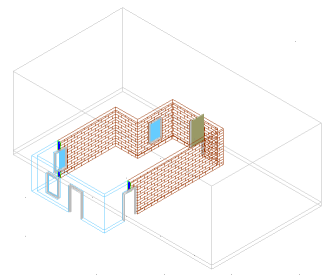
Vue en coupe 3D avec corps coupé affiché en traits bleu clair
Dans une définition de matériau, les composants d'affichage Corps coupé et Contour coupé ont une incidence sur l'affichage de la vue en coupe 3D. Le composant Corps coupé inclut les objets ou parties d'objets situés en dehors de la ligne de coupe. Le composant Contour coupé est une ligne engendrée par la ligne de coupe.
- Sélectionnez l'objet dont vous souhaitez afficher le corps coupé, cliquez à l'aide du bouton droit de la souris et choisissez Modifier l'affichage de l'objet.
- Cliquez sur l'onglet Matériaux.
- Sélectionnez la définition de matériau à modifier et cliquez sur
 .
. - Sélectionnez la représentation d'affichage du matériau et cliquez sur
 .
. - Cliquez sur l'onglet Calque/Couleur/Type de ligne.
- Modifiez l'affichage des composants Corps coupé et Contour coupé :
Pour... Action... masquer le corps coupé désactivez la fonction de visibilité des composants Corps coupé et Contour coupé. afficher le corps coupé activez la fonction de visibilité des composants Contour coupé et Corps coupé, puis spécifiez leurs propriétés d'affichage. - Cliquez trois fois sur OK.

 .
.